
강좌 & 팁
글 수 2,412
2010.09.03 18:30:33 (*.82.68.231)
105522
윈도우 공용대화상자를 내맘대로 바꾸자.
윈도우를 사용하면서 파일을 열거나 저장할때 마지막 이용했던 폴더이거나 기본 폴더에서 시작을 하는데
원하는 파일이 조금 많이 들어간다 싶으면 많이 귀찮으시죠.?
이를 위해서 윈도우에서는 공용대화상자가 있는데요.
이것을 이용하여 입맛에 맞게 기준이 돼는 폴더를 바꿔서 조금이라도 빠르고 편하게 이용합시다.
1. 공용대화상자란?
- 윈도우를 사용하다가 파일을 저장 또는 열기를 할 때 항상 보는 화면에서 좌측에 바탕화면, 내컴퓨터, 내문서 위치를 바로 갈수 있도록 되어 있는 것을 공용 대화상자라고 한다.
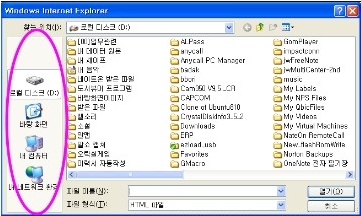
* 이미지에서 맨 위에 비어있는 부분은 설정을 했다가 그 폴더가 사라져서 비어있는 것으로 나옴.
2. 수정방법
1) 시작메뉴의 실행에서 gpedit.msc를 입력하고 확인

2) 좌측의 “로컬 컴퓨터 정책 -> 사용자 구성 -> 관리 템플릿 -> Windows 구성요소 -> Windows 탐색기 -> 공용 파일 열기 대화 상자“ 까지 선택
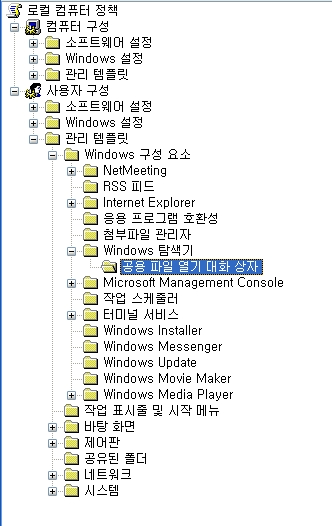
3) 우측에서 “바로가기 모음표시 항목의 속성으로 들어가서 구성되지 않음으로 선택 되어있는 것을 사용으로 선택을 해준 후에 하단에 원하는 폴더를 지정해주고 확인클릭

이렇게 하고나면 설정은 완료입니다.
이제부터는 아래와 같이 설정한대로 폴더가 나타날 것입니다.



